

使用 Visual Studio Code 開發 Java 應用程式的環境設定指南
source link: https://blog.miniasp.com/post/2021/08/04/Developing-Java-Spring-Boot-in-Visual-Studio-Code
Go to the source link to view the article. You can view the picture content, updated content and better typesetting reading experience. If the link is broken, please click the button below to view the snapshot at that time.

最近公司越來越多 Java 專案,這陣子使用 Visual Studio Code 來開發 Java 應用程式小有心得。這篇文章我打算來介紹如何快速建立 Java 的開發環境,並介紹如何在 Visual Studio Code 開發工具下進行設定,讓你順利的開發出第一個 Spring Boot 應用程式,從開新專案到封裝部署,真的就簡單幾個步驟而已,開發體驗還算不錯。
基礎環境設定
-
安裝 Chocolatey 套件管理器
Set-ExecutionPolicy Bypass -Scope Process -Force; [System.Net.ServicePointManager]::SecurityProtocol = [System.Net.ServicePointManager]::SecurityProtocol -bor 3072; iex ((New-Object System.Net.WebClient).DownloadString('https://chocolatey.org/install.ps1')) -
初始化 Java 執行環境 (JDK, JAVA_HOME)
請以系統管理員身份開啟 PowerShell 環境執行以下命令:
# 安裝 AdoptOpenJDK JDK with Hotspot 11.0.11+9 (x64), Apache Maven choco install adoptopenjdk11 maven -y # 設定 JAVA_HOME 環境變數 $env:JAVA_HOME = 'C:\Program Files\AdoptOpenJDK\jdk-11.0.11.9-hotspot' [System.Environment]::SetEnvironmentVariable('JAVA_HOME', $env:JAVA_HOME, [System.EnvironmentVariableTarget]::Machine) # 安裝 Azul Zulu Builds of OpenJDK (Java 8 LTS) choco install zulu8 -y # 安裝 VSCode 開發工具與擴充套件 choco install vscode -y code --install-extension vscjava.vscode-java-pack code --install-extension Pivotal.vscode-boot-dev-pack code --install-extension redhat.fabric8-analytics code --install-extension GabrielBB.vscode-lombok code --install-extension sonarsource.sonarlint-vscode code --install-extension vscode-mybatisx -
初始化 Visual Studio Code 開發環境
"java.home": "C:\\Program Files\\AdoptOpenJDK\\jdk-11.0.11.9-hotspot", "java.configuration.runtimes": [ { "name": "JavaSE-1.8", "path": "C:\\Program Files\\Zulu\\zulu-8" }, { "name": "JavaSE-11", "path": "C:\\Program Files\\AdoptOpenJDK\\jdk-11.0.11.9-hotspot", "sources": "C:\\Program Files\\AdoptOpenJDK\\jdk-11.0.11.9-hotspot\\src.zip", "javadoc": "https://docs.oracle.com/en/java/javase/11/docs/api", "default": true } ]
建立你的第一個 Spring Boot 應用程式
-
使用 Spring Initializr 工具建立一個以 Apache Maven 為主的 Spring Boot 專案
在 Visual Studio Code 執行
F1>Spring Initializr: Create a Maven Project命令選擇 Spring Boot 版本:
2.5.3選擇程式語言:
Java輸入 Group Id:
com.duotify(通常會輸入一個組織名稱或群組名稱)輸入 Artifact Id:
demo1(這裡要輸入一個應用程式的唯一名稱,這會決定最後封裝的檔名)選擇封裝方式:
Jar選擇 Java 版本:
11選取相依套件:
Spring Web,Lombok選擇一個資料夾: 假設我們選擇
g:\Projects的話,他會自動建立一個g:\Projects\<artifactId>目錄,也就是g:\Projects\demo1!右下角會彈出通知訊息,請按下 Open 按鈕直接開啟 Java 專案!
-
加入
springdoc-openapi-ui相依套件從側邊欄開啟 MAVEN 檢視(View),展開
demo1節點點擊 Dependencies 旁邊的
+號,搜尋並加入springdoc-openapi-ui相依套件。這個步驟會自動修改 Apache Maven 的pom.xml檔案(POM = Project Object Model)。展開 Lifecycle 節點,項目下的
install旁邊的 ▶ 按鈕,執行 Maven 的 install 命令,將缺少的套件安裝完成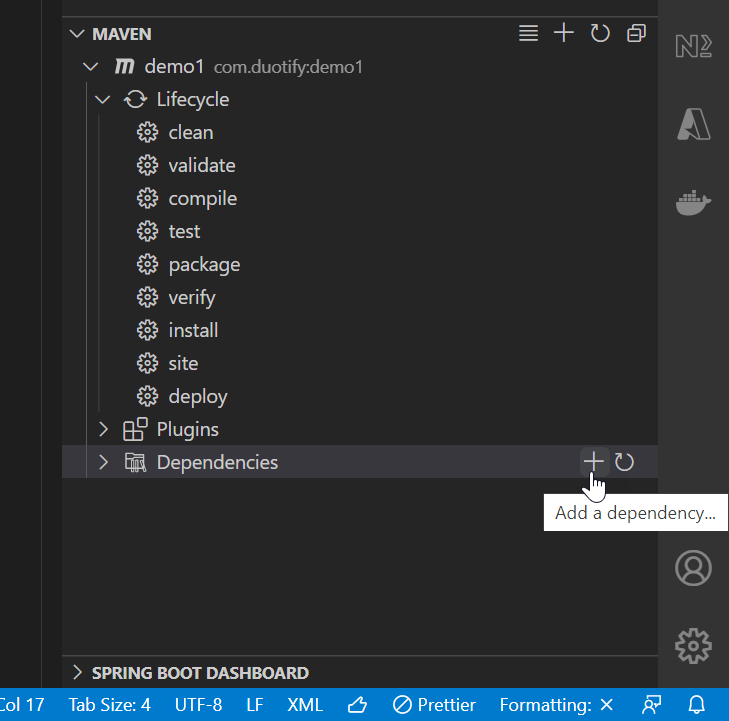
-
建立 API 回應模型 (
src\main\java\com\duotify\demo1\models\HomeResponse.java)package com.duotify.demo1.models; public class HomeResponse { public String Name; public HomeResponse(String name) { this.Name = name; } } -
建立控制器 (
src\main\java\com\duotify\demo1\controllers\HomeController.java)package com.duotify.demo1.controllers; import com.duotify.demo1.models.HomeResponse; import org.springframework.http.ResponseEntity; import org.springframework.web.bind.annotation.*; @RestController @RequestMapping("/api/home") public class HomeController { @GetMapping("") public ResponseEntity<HomeResponse> index() { return ResponseEntity.ok().body(new HomeResponse("Will")); } } -
按下
F5啟動專案查看 API 執行結果:
http://localhost:8080/api/home查看 Swagger 介面:
http://localhost:8080/swagger-ui.html -
設定建置時預設跳過單元測試執行
找到
pom.xml檔案,並加入以下設定到<properties>...</properties>區段設定中:<maven.test.skip>true</maven.test.skip> -
封裝應用程式
從側邊欄開啟 MAVEN 檢視(View),展開
demo1節點,展開 Lifecycle 節點點擊
package旁邊的 ▶ 按鈕,即可自動產生 Jar 封裝檔,並位於target/目錄下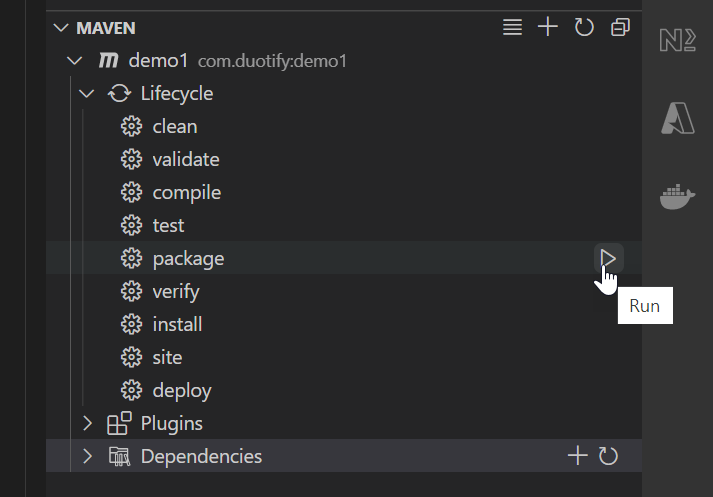
如果要手動封裝專案時也要包含執行單元測試,可以利用以下命令搭配
-Dmaven.test.skip=false參數:mvnw clean package -Dmaven.test.skip=false
Recommend
About Joyk
Aggregate valuable and interesting links.
Joyk means Joy of geeK